登錄識別圖片
選擇左側菜單欄中的“Marker”中的“Registration”項目後,跳轉到Content的登錄畫面。
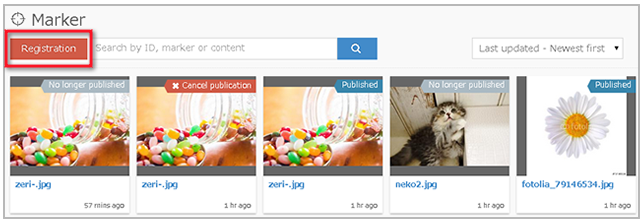
識別圖片的作成方法
從登錄畫面的下方新增識別圖片。
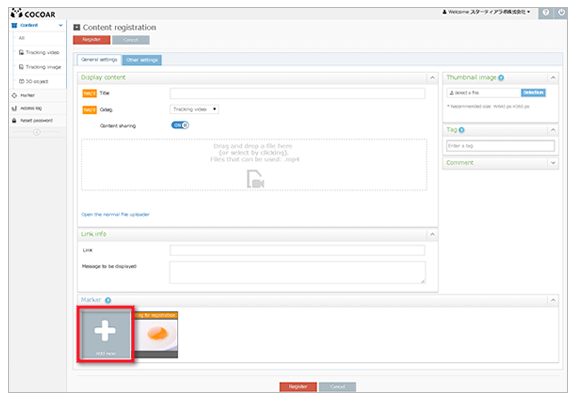
點擊“Add New”後,跳轉到“Add a new marker”畫面。
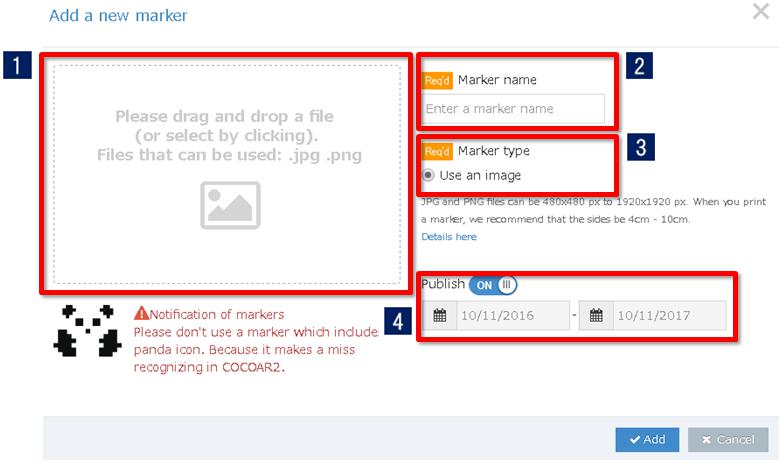
![]() 添加識別圖片
添加識別圖片
點擊此處可選擇圖片,也可以通過拖曳&滑動的方式選擇想要添加的圖片。
※可支持的圖片格式爲“jpg”“png”。
※色彩模式只支持RGB。採用CMYK模式的話,會造成無法識別或者系統運行錯誤。
![]() 識別圖片名稱
識別圖片名稱
輸入想要上傳的AR書籤的名稱。
![]() 識別圖片大小
識別圖片大小
識別圖片需要設定在480px×480px到1920px×1920px的大小之間並且格式爲“jpg”“png”的圖片。
※實際的印刷品推薦4cm~10cm。
![]() 公開時間
公開時間
設定想要公開識別圖片的時間。
不想設定公開時間的情況下,點擊ON按鈕可將內容一直公開。
識別圖片的添加方法
點擊“Add New”儲存後繼續”Add”按鈕,儲存添加的識別圖片。
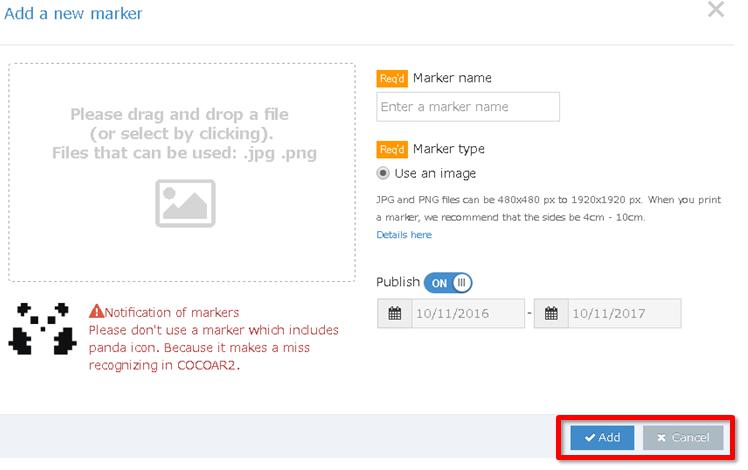
| 添加 | 添加想要上傳的識別圖片。 |
| 取消 | 取消添加識別圖片後,關閉畫面。 |
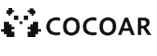 操作說明
操作說明